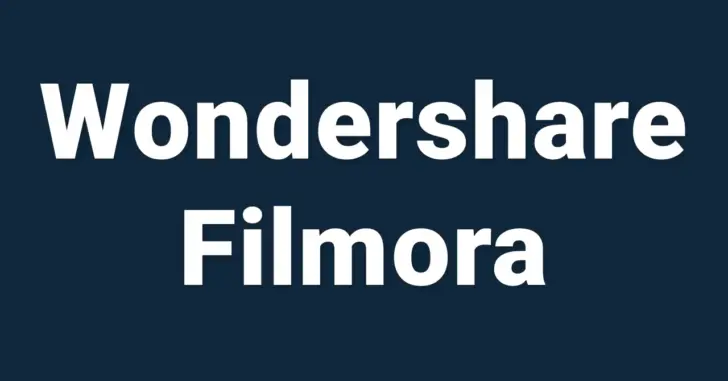
パソコンやスマートフォンで動画を編集する場合、どのように編集すればより完成度の高い動画に仕上げることができるか頭を悩ませている方も多いのではないでしょうか。
そのような方におすすめなのが、AI機能のアシストでクオリティの高い動画を簡単に作成できる「Wondershare Filmora(フィモーラ)」です。
そこでここでは、最新バージョンの「Filmora 13」に搭載されているAI機能や、AI機能を使った動画編集方法を紹介します。
この記事は、以下の環境で実行した結果を基にしています。他のエディションやバージョンでは、動作結果が異なる場合があることをご了承ください。
| ソフトウェア | バージョン |
|---|---|
| Windows 10 Pro 64bit | 22H2 |
| Filmora | 13.0.51 |
目次
Filmoraとは
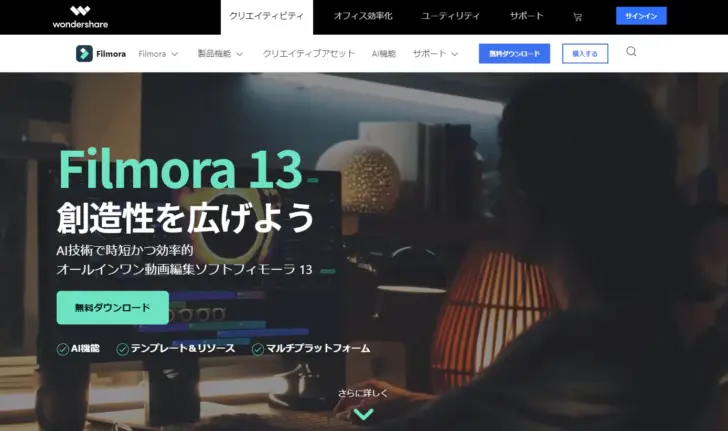
[公式]動画編集ソフトWondershare Filmora 13(フィモーラ 13)
Filmoraは、Wondershareが提供しているWindowsやMac、Android、iOS向けのオールインワンの動画編集ソフトで、直感的な操作で簡単に動画編集ができるのが特徴で、最新のバージョン13では以下に挙げるさまざまなAI機能が搭載され、これまで以上に動画の編集を効率的に行えるようになっています。
- AI Copilot編集
- AIテキストベース編集
- AIサムネイルエディター
- AIスマートマスク
- AIコピーライティング
- AI画像生成
- AI音楽ジェネレーター
- AIボーカルリムーバー
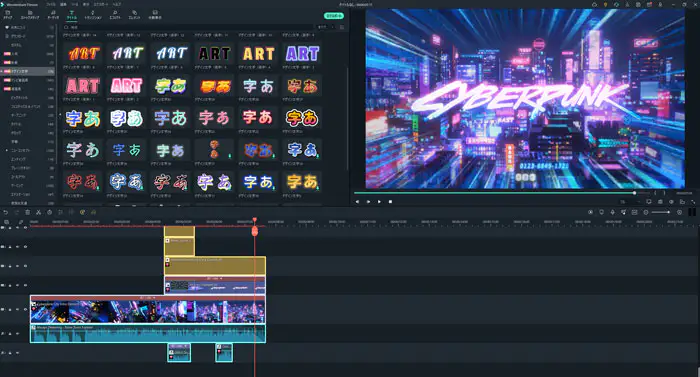
たとえば、AI copilot編集では、対話型AIが編集作業をサポートしてくれ、AIサムネイルエディターでは、動画からクリックしたくなるようなサムネイルを自動作成してくれます。
各AI機能でどのようなことができるかは公式サイトをご覧ください。
無料体験版で試せる
Filmoraには無料体験版が用意されているので、有料版を購入する前に体験版でソフトの使用感や搭載機能をしっかりと確認した上で購入するかを判断できます。
なお、無料体験版では編集した動画にウォーターマークが入るなどの制限があります。
有料版には、個人/法人/学生向けがそれぞれ用意されており、購入形態は年単位で利用できるサブスクリプションタイプと買い切りタイプが用意されているので、利用したい期間に応じた購入タイプを選択できます。
【料金プラン】Filmora (フィモーラ)windows版購入ページ|価格・購入方法
FilmoraのAI機能の使い方
ここでは、Windows版のFilmoraを使って、新しく搭載されたAI機能からAI Copilot編集機能とAIサムネイルエディター機能を使った編集を紹介します。
なお、ソフトのインストール方法や基本的な動画の編集方法については、割愛させていただきます。
AI Copilot編集
AI copilot編集では、対話型AIを使ってチャット形式で指示を出すだけで動画編集ができます。
たとえば、編集している動画の明るさを調整したい場合に「明るさを調整したい」と質問すれば、どのような機能を使って明るさを調整できるのかや、その機能へ直接アクセスできるボタンが表示され、編集メニューをあちこち探し回ることなく編集ができます。
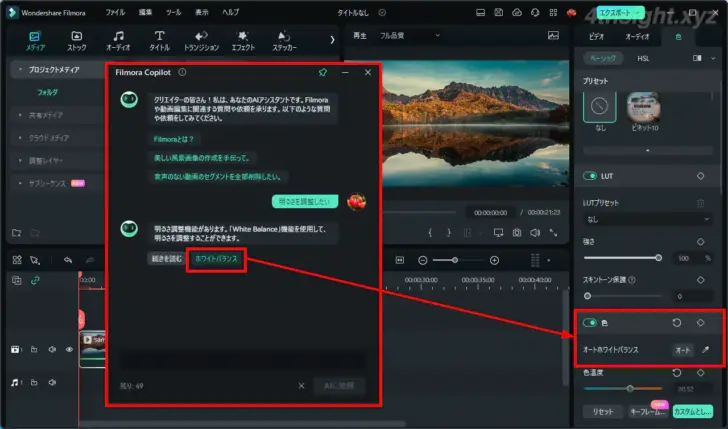
AIサムネイルエディター
AI サムネイルエディターでは、AIが動画を分析し、動画から魅力的なサムネイルを提案してくれます。
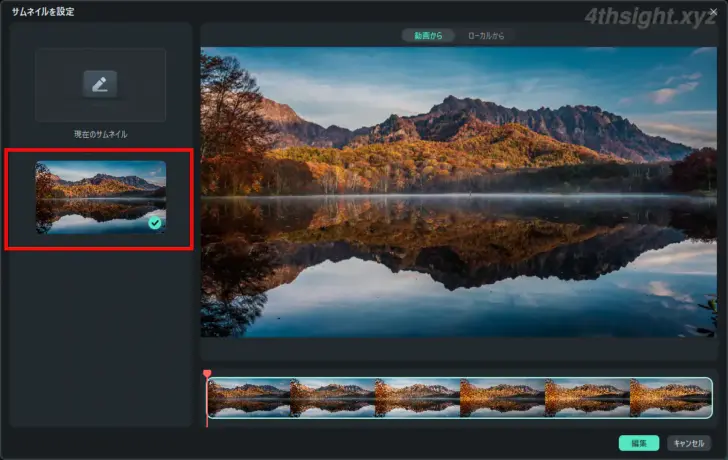
また、生成されたサムネイルは、豊富なデザインテンプレートを使って編集でき、デザインスキルに自信がなくても、簡単にプロ並みのサムネイルを作成することができます。
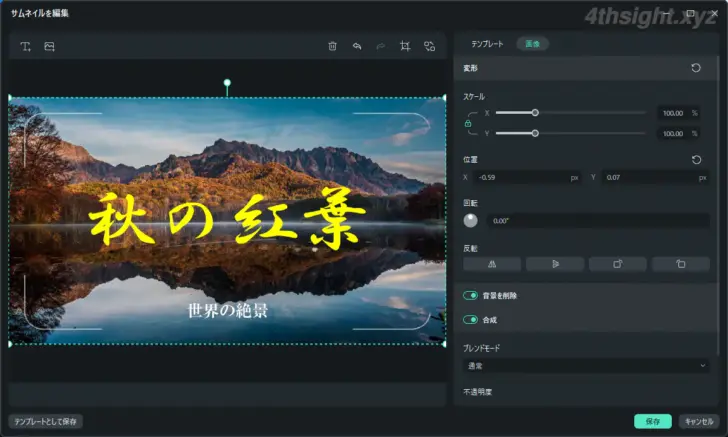
AI機能の使用感
今回は一部のAI機能のみを使ってみましたが、AI Copilot編集をつかえば動画編集に不慣れでもやりたい編集作業を迷うことなく実施することができ、AIサムネイルエディターでは簡単に高品質なサムネイルを作成することができ、いずれのAI機能も編集作業を格段に効率化してくれると感じました。
あとがき
動画編集に慣れていないと、初級者向けの動画編集ソフトでも自在に編集作業を行うのは簡単ではありませんが、Wondershare FilmoraならAI機能を使うことでやりたいことを迷わず効率よく行うことができるのではないでしょうか。